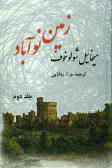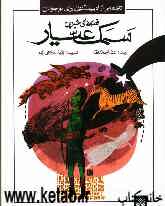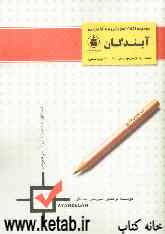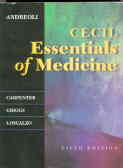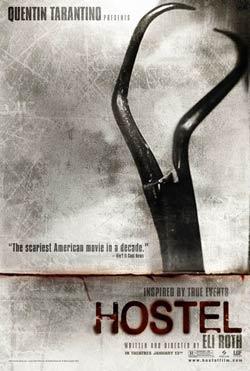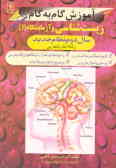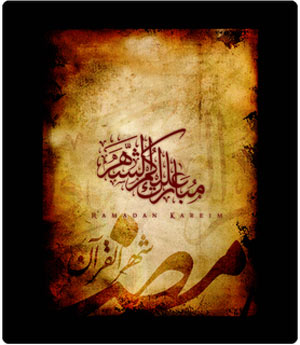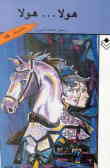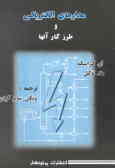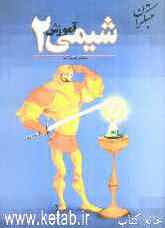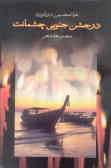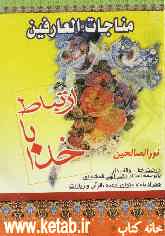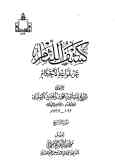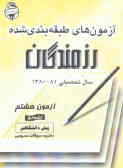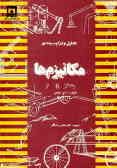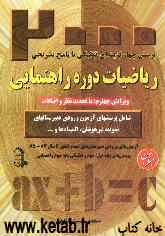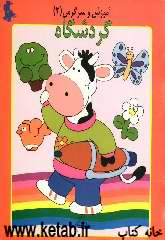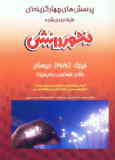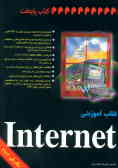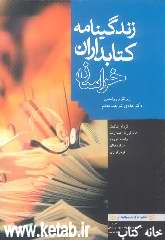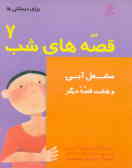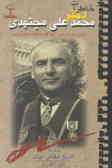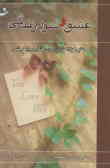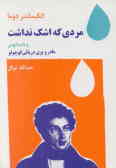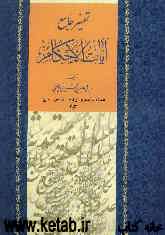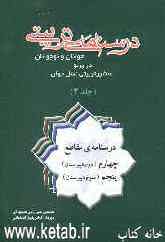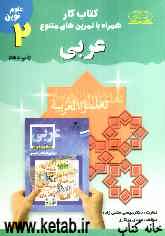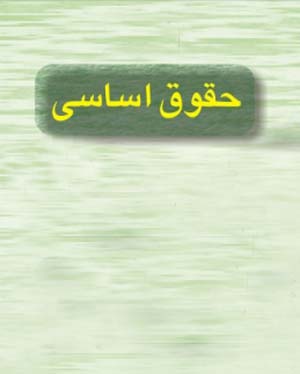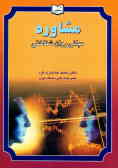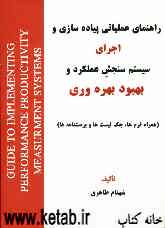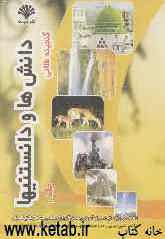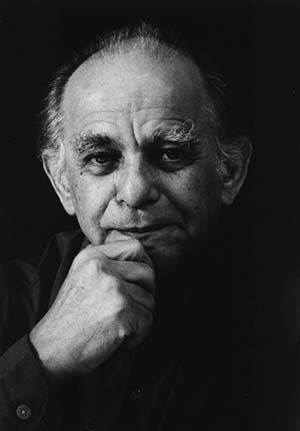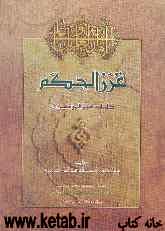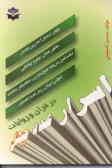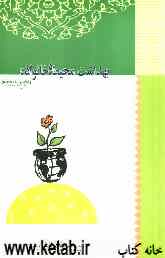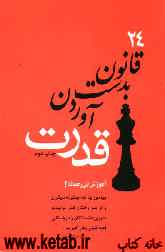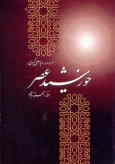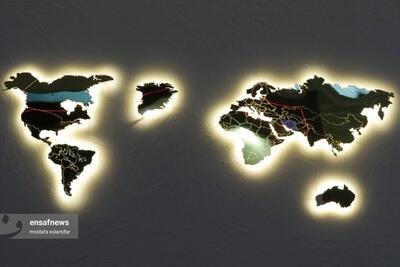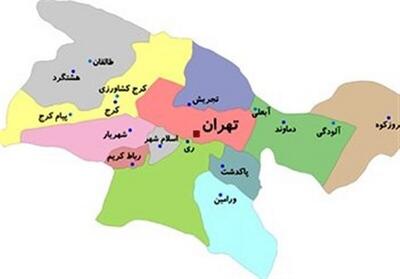پنجشنبه, ۱۳ اردیبهشت, ۱۴۰۳ / 2 May, 2024
مجله ویستا
پارتیشن بندی در لینوکس

● ابزارهای موجود در بازار
استفاده از Partition Magic ۸ (بله، version آن مهم است.) را توصیه میکنم. این نرمافزار معمولا مجانی نیست ولی این که آن را از چه راهی به دست آورید به خود شما بستگی دارد!
اگر میتوانید حتما از bootdisk ها استفاده کنید. خود من به آنها حتی بیشتر از نرمافزار نصب شده اعتماد میکنم. من فقط از فلاپی استفاده میکنم.
نرمافزار partition Magic ۸ را میتوان برای موارد زیر استفاده کرد:
▪ ایجاد Fat۳۲، پارتیشنهای ntfs، حذف پارتیشن، تغییر اندازه پارتیشنهای fat۳۲ و ntfsو تبدیل ntfs به fat۳۲ و بالعکس.
ـ بسیار مهم: قبل از تغییر اندازه یا تبدیل هر پارتیشن fat۳۲ یا ntfs، مؤکدا توصیه میکنم که یکscandisk را اجرا و آن پارتیشن را defrag نمایید. اگر این کار را انجام ندهید ممکن است پارتیشن خود را خراب کرده و تمام اطلاعات خود را دست بدهید.
من معمولا استفاده از ابزارهایی را که در حین عملیات نصب در اکثرCD های linux به کار برده میشوند، توصیه میکنم.
با اینکه من خود Gnu Parted را استفاده کردهام، اما زیاد کاربر پسند نیست. لذا به جای آن از ابزارهای پارتیشنبندی linux که در بیشتر توزیعها موجود است استفاده میکنم تا مطلب را روشنتر کنم.
خب، بیایید نگاهی به Disk Druid که حاوی توزیعهای مختلف مثل Red Hat است بیندازیم. برای روشن تر کردن موضوع گاهی به راهنمای نصب Red Hat برای پارتیشنبندی نیز ارجاع خواهیم داد.
● مراحل
اولین چیزی که نیاز دارید این است که تصمیم بگیرید آیا linux را روی کامپیوتری با تنها یک درایو نصب میکنید یا روی کامپیوتری با پیکربندی پیچیدهتر. اگر تنها یک درایو دارید پس کارها کمی راحتتر میشود. در هر حال به اطلاعاتی توجه کنید که شما را در مورد آنچه قصد دارید پیادهسازی کنید کمک کند، همانطور که گفتم من روش خودم را اعمال خواهم کرد.
اگر از قبل روی درایو خود ویندوز دارید و نیاز است پارتیشن را تغییر اندازه دهید، حتما یک scandisk را اجرا کرده و یک defrag انجام دهید. سپس از Partition Magic ۸ برای تغییر اندازه پارتیشن به مقدار دلخواه استفاده کنید. اگر میخواهید که آن را از fat۳۲ به ntfs یا هنوز بهتر، از ntfs به fat۳۲ تبدیل کنید خواهید توانست در هنگام استفاده از لینوکس به طور کامل دسترسی خواندن و نوشتن داشته باشید. بنابر این شاید بهتر باشد که اول اندازه را تغییر دهید چرا که بخشی از درایو بعد از تغییر اندازه آزاد خواهد شد و زمانی برای یافتن جای خالی در درایو هدر نمیشود.
طبق معمول داشتن یک back up از اطلاعات مهم، گر چه این مراحل بالا را با موفقیت طی کنید، مفید خواهد بود.
در یکی از اولین صفحاتی که میبینید میتوانید انتخاب کنید که چه درایوی استفاده خواهد کرد. اگر از قبل پارتیشنهایی روی کامپیوتر ایجاد شده باشد که شما بخواهید آنها را نگهداری کنید، گزینه "Keep all partitions and use existing free space" را انتخاب کنید.
اگر میخواهید که linux پارتیشنها برایتان قرار دهد می توانید آن درایوی را که استفاده میکنید انتخاب کنید(اگر تنها یک درایو دارید آن را علامتدار باقی بگذارید.) و تخصیص خودکار را برگزیده و مطمئن شوید که باکسی در پایین صفحه که میگوید "display partitions to be used" انتخاب شده باشد.
با این کار شما به صفحهای منتقل خواهید شد که در آن میتوانید اطمینان حاصل کنید که پارتیشنی روی درایو نیست که تحت تاثیر قرار بگیرد.
در شکل ۱ پارتیشنهایی قرار دارند که انتخاب شدهاند که فرمت شوند. صفحهای هم که شما خواهید دید اگر تخصیص خودکار را انتخاب کرده باشید مانند شکل ۱ خواهد بود. در آن پارتیشنهایی که با فرمت کردن پاک خواهند شد علامت خوردهاند. در اینجا اگر میبینید پارتیشنی که نباید، فرمت خواهد شد برگردید و اصلاح نمایید.
شکل ۲ واقعا چیزی است که ما بر روی آن دقیق خواهیم شد. این شکل نشان میدهد که ویژگی "add a partition" باز شده است. انتخابهای دیگری از منو را در شکل ۱ میتوانید ببینید.
برای ایجاد پارتیشن جدید مانند زیر عمل کنید:
( اگر linux را به تنهایی به یک درایو اضافه میکنید یا به درایوی تنها با یک پارتیشن اصلی، که اغلب ویندوز است، کارهای زیر را انجام دهید.)
هر درایوی با چهار پارتیشن اصلی آغاز میشود. اگر شما یک درایو خالی دارید چهار تا دردسترس خواهید داشت. اگر از قبل ویندوز دارید که تنها یک پارتیشن استفاده میکند شما سه پارتیشن در دسترس خواهید داشت.
توصیه میکنم از پارتیشنهای اصلی استفاده کنید چرا که حتی اگر یکی خراب شد به باقی آسیبی نزند. به هر حال اگر از پارتیشنهای مجازی استفاده میکنید و لازم است که یکی را به دلایلی حذف نمایید هر چیزی که از منشعب شده باشد نیز حذف میشود.
برای ساختن یک پارتیشن با استفاده از disk druid، روی منوی Add tab که در شکل ۱ دیده شد کلیک کنید. از آنجا شکل ۲ ظاهر میشود. در اینجا شما جزئیات را انتخاب میکنید.
خط اول Mount point را مشخص میکند. شما میتوانید از موارد زیر یکی را انتخاب نمایید:
/swap = swap partition
/ = root partition، جایی که تمام فایلهای نصب و فایلهای ذخیره شده در آنجا ذخیره میشوند مگر اینکه شما پارتیشن دیگری برای برای آنها ایجاد کرده باشید مثل:
/ = home محلی برای ذخیره سازی بسیاری از فایلهای پیکربندی در یک دایرکتوری پنهان و همچنین محلی برای ذخیره کردن دادههای شخصی. این دایرکتوری قسمتی از سیستم است که شما به عنوان یک کاربر معمولی دسترسی کامل برای خواندن و نوشتن دارید. بیشتر دایرکتوریهای دیگر تنها خواندنی هستند و برای استفاده ریشه میباشند.
/ = usr محلی که بیشتر برنامههای کاربردی نصب شده قرار دارد. بیشتر این برنامهها در /usr/bin و /usr/lib قرار دارند.
Mount point های دیگری نیز وجود دارند اما در اینجا به آنها نمیپردازیم.
پس اولین کار انتخاب Mount pont بود که بهتر است از /swap یا / (ریشه) آغاز شود.
● ایجاد یک پارتیشن اصلی
در قسمت Mount point علامت درایو ریشه یعنی/ را انتخاب کنید.در زیر آن که نوع سیستم فایل وجود دارد ext۳ را انتخاب نمایید.
سپس باید اندازه را به مگا بایت(mb) وارد کنید. یعنی اگر میخواهید پارتیشن ریشه ۱۰ گیگا بایت باشد، باید ۱۰۰۰۰ را وارد کنید.
زیر آن انتخاب "fixed size" قرار دارد. من ترجیح میدهم که همان را انتخاب کنم، اما اگر میخواهید میتوانید "(fill all space(up to " را که به شما اجازه میدهد آن را به مقدار تایپ کنید انتخاب کنید.یا اگر فایل swap را قبلا ساختهاید یا به دلایلی نمیخواهید بسازید یا میخواهید که باقی درایو را برای پارتیشن ریشه اختصاص دهید میتوانید آن را به "fill to maximum allowable size" تغییر دهید.
در آخر و از همه مهمتر دو باکس انتخاب نشده در پایین صفحه هستند.
گزینه "force to be a primary partition" و گزینه "check for bad blocks". باید مراقب باشید که اگر میخواهید پارتیشن ایجاد شده اصلی باشد گزینه" force to be a primary partition" را انتخاب کنید.
اگر میخواهید پارتیشن های دیگری هم بسازید همین مراحل را تکرار کنید: تعیین Mount point ، تعیین اندازه و انتخاب "force to be a primary partition".
به یاد داشته باشید که فایلهای swap باید اندازه RAM باشند ولی نه بیشتر از ۵۱۲ mb (به نظر من). برای محیطهای خاص مثل ویرایش صوت و تصویر و سایر کاربردهای درخواستی، ممکن است به فایلهای swap بزرگتری نیاز باشد.
خب، حال فرض کنیم که شما از قبل ویندوز دارید که یکی از پارتیشنهای اصلی را گرفته است. بنا بر این شما سه پارتیشن دارید. در زیر چند طرح برای انتخاب ارائه شده است:
(/ به معنی پارتیشن ریشه است)
الف) حد اقل:
▪ پارتیشن /swap به اندازه RAM ولی نه بیشتر از ۵۱۲
▪ پارتیشن / که باقی درایو را استفاده میکند.
ب) فایلهای /home خود را محافظت کنید. )اگر من فقط ۳ پارتیشن اصلی داشته باشم، این روش را انتخاب می کنم):
▪ /swap - primary (برای /home جا در نظر بگیریم) - primary/
▪ /home – primary به هر اندازه که می خواهید (بنابراین اگر /root را فرمت کنیم /homeدست نخورده باقی می ماند.)
ج) فایلهای /usr خود را محافظت کنید:
▪ /swap - primary (برای /usr جا در نظر بگیریم) - primary/
/usr - primary اگر چهار پارتیشن اصلی دارید (درایو خالی است):
علاوه بر موارد الف و ب و ج در بالا می توانید از هر چهار پارتیشن استفاده نمایید:
د) فایلهای /usr و /home خود را محافظت کنید:
▪ /swap - primary (برای دو تای دیگر جا در نظر بگیریم) - primary/
(برای یکی دیگر جا در نظر میگیریم( /home – primary
(از باقی فضا میتواند استفاده نماید) /usr - primary
هنگامی که پارتیشن های خود را ایجاد کردید، عملیات نصب را ادامه دهید. اگر از ابزار پارتیشن بندی linux خطایی دریافت کردید، برگردید و پارتیشنهای خود را دوباره چک کنید.
مترجم: مرضیه حاتمی
منبع : سایر منابع
نمایندگی زیمنس ایران فروش PLC S71200/300/400/1500 | درایو …
دریافت خدمات پرستاری در منزل
pameranian.com
پیچ و مهره پارس سهند
تعمیر جک پارکینگ
خرید بلیط هواپیما
ایران اسرائیل غزه مجلس شورای اسلامی دولت نیکا شاکرمی معلمان رهبر انقلاب دولت سیزدهم مجلس بابک زنجانی شهید مطهری
آتش سوزی قوه قضاییه هلال احمر تهران پلیس روز معلم سیل شهرداری تهران آموزش و پرورش فضای مجازی سلامت سازمان هواشناسی
قیمت خودرو قیمت طلا قیمت دلار بازار خودرو خودرو دلار بانک مرکزی ایران خودرو حقوق بازنشستگان سایپا کارگران تورم
سریال نمایشگاه کتاب جواد عزتی تلویزیون عفاف و حجاب فیلم سینمایی مسعود اسکویی سینما رضا عطاران سینمای ایران دفاع مقدس فیلم
رژیم صهیونیستی فلسطین آمریکا حماس جنگ غزه نوار غزه چین انگلیس ترکیه اوکراین نتانیاهو یمن
استقلال پرسپولیس فوتبال سپاهان علی خطیر باشگاه استقلال لیگ برتر ایران تراکتور لیگ قهرمانان اروپا رئال مادرید بایرن مونیخ لیگ برتر
هوش مصنوعی هواپیما کولر تبلیغات موبایل تلفن همراه اینستاگرام اپل گوگل ناسا عیسی زارع پور وزیر ارتباطات
فشار خون کبد چرب بیمه بیماری قلبی کاهش وزن دیابت داروخانه